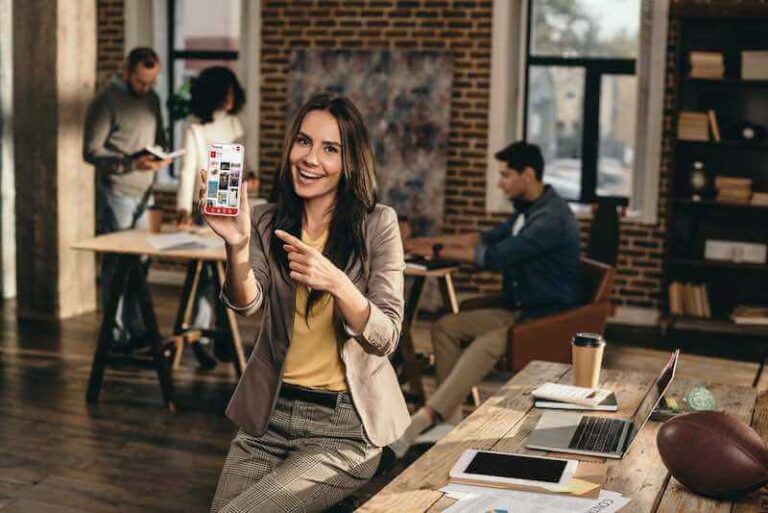Как исправить Windows 10 не может или не будет воспроизводить видеофайлы AVI
При постоянном обмене файлами с другими вы могли встретить видеофайл с расширением .avi. Видео файл AVI или Аудио-видео файл с чередованием это распространенный формат для хранения аудио и видео. Microsoft разработала файл, который пользователи могут открывать на устройствах Windows через проигрыватель Windows Media. Однако многие люди сообщали, что их Windows 10 не воспроизводит видеофайлы AVI.
Как исправить файл AVI, который не воспроизводится в проигрывателе Windows Media?
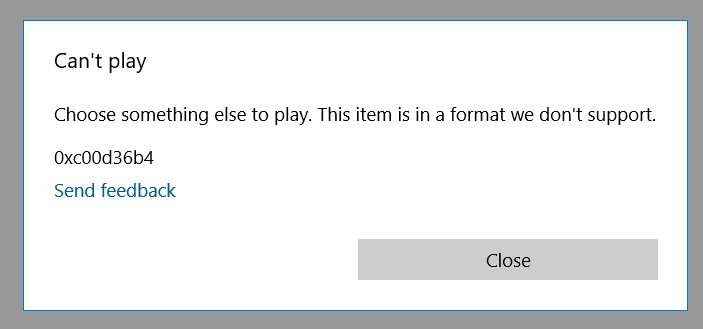
Если вы столкнулись с ошибкой при воспроизведении файлов AVI в Windows 10, есть способы решения проблемы. Ниже приведены некоторые решения, которым вы можете следовать по одному и проверять, помогает ли это исправить ошибку.
Решение №1 – Обновите проигрыватель Windows Media

Программы для Windows, мобильные приложения, игры - ВСЁ БЕСПЛАТНО, в нашем закрытом телеграмм канале - Подписывайтесь:)
- Запустите ваш Windows Media Player.
- Откройте меню.
- Выберите Инструменты.
- Щелкните Параметры.
- Перейдите к типам файлов.
- Найдите видеофайл Windows (.avi) и установите флажок.
- Щелкните ОК.
- Кроме того, вы можете перейти в раздел «Справка» из главного меню и проверить наличие обновлений.
Решение №2 – Конвертируйте файлы AVI.
 Предоставлено: Flaticon.
Предоставлено: Flaticon.
Другие форматы файлов совместимы с вашим проигрывателем Windows Media. Вы можете преобразовать видеофайл AVI, который не может быть воспроизведен, в MP4, MOV, WMV и другие. Для выполнения этой задачи используйте сторонний онлайн-конвертер.
Решение №3 – Используйте другой медиаплеер
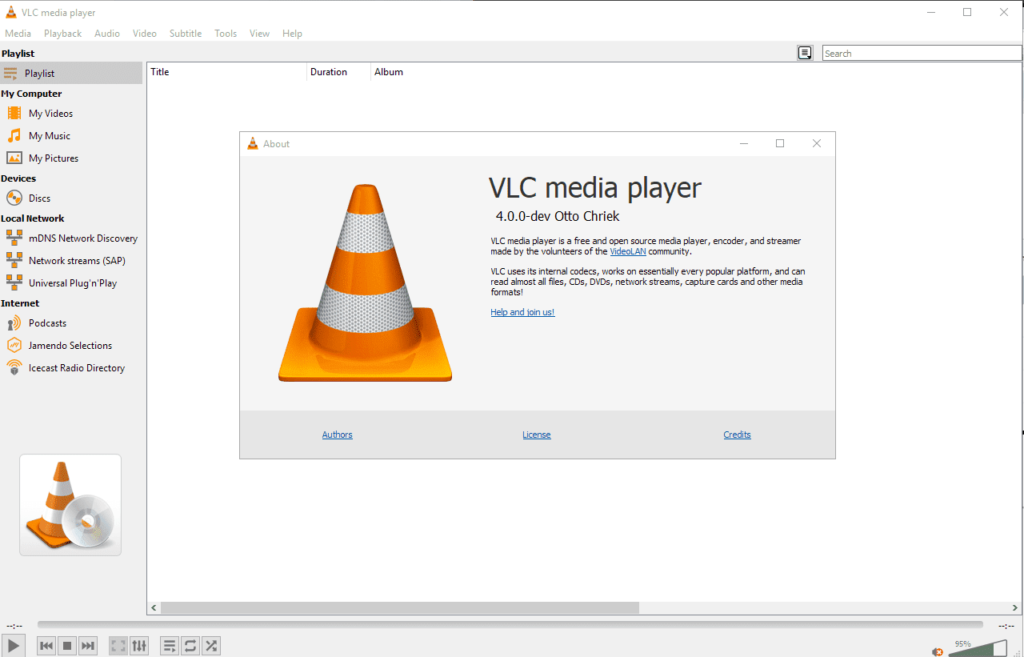
Если на вашем ПК с Windows 10 установлены другие плееры, вы можете попробовать открыть там свой файл AVI. Сначала попробуйте с помощью проигрывателя VLC. Если это не сработает, вы можете изучить другие медиаплееры, такие как GOM, Adobe Premiere Pro, KMPlayer, PotPlayer и другие, которые вам доступны.
Решение №4 – повторно загрузите файл
Могут быть проблемы с файлом AVI, например, неправильная загрузка или передача, или, возможно, вы даже загрузили поврежденный файл. Вы можете попробовать загрузить файл еще раз и попробовать открыть его на выбранном вами медиаплеере.
Решение №5 – Загрузите и установите пакет кодеков K-Lite.
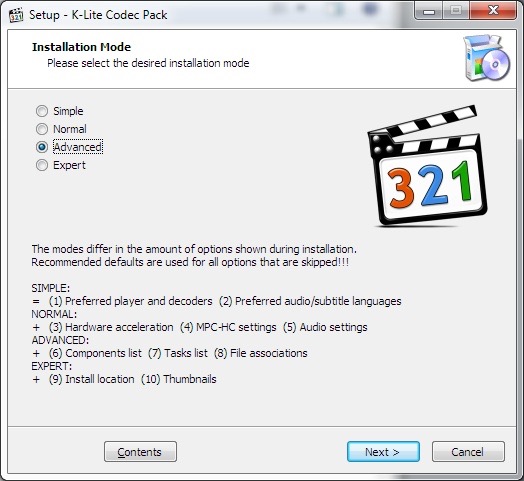
- Для начала вам понадобится установщик K-Lite. Загрузите пакет кодеков K-Lite на свой компьютер.
- Теперь запустите установщик.
- Нажмите “Далее.
- Щелкните переключатель Обычный режим.
- Нажмите “Далее.
- В раскрывающемся меню выберите профиль по умолчанию 1.
- Нажмите “Далее.
- Снова нажмите Далее после открытия окна настройки.
- Выберите Windows Media Player.
- Нажмите “Далее.
- Нажмите кнопку «Выбрать все», чтобы выбрать все форматы видео и файлов.
- Нажмите “Далее.
- После этого нажмите кнопку «Готово».
Была ли статья полезной? Дайте нам знать в комментариях ниже.
Программы для Windows, мобильные приложения, игры - ВСЁ БЕСПЛАТНО, в нашем закрытом телеграмм канале - Подписывайтесь:)